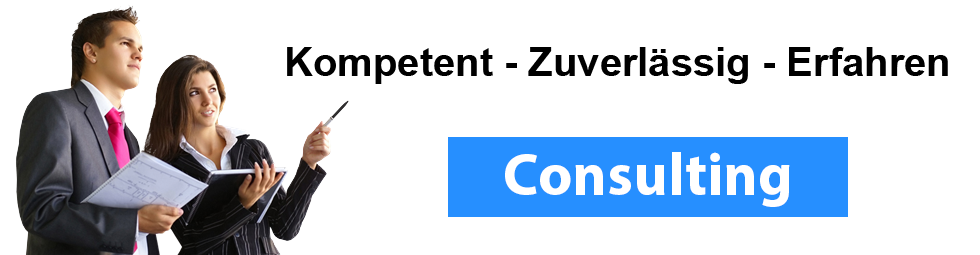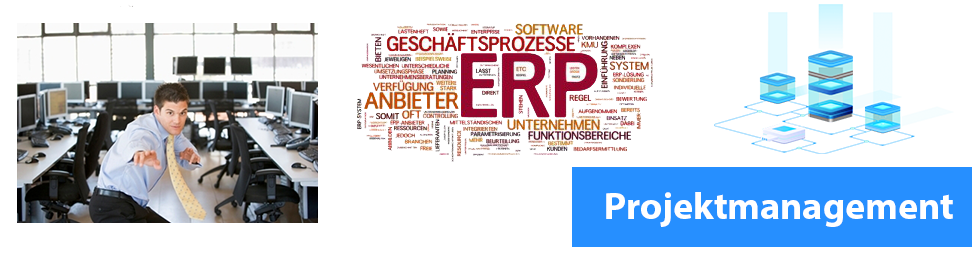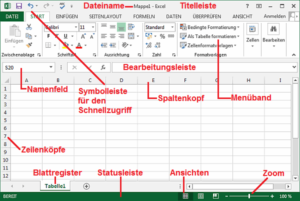
Das Programmfenster von Excel ist der durch den äußeren Rahmen umschlossene Bereich.
Es beinhaltet ein als Arbeitsmappe bezeichnetes Dokument.
Diese Arbeitsmappe hat zunächst den allgemeinen Namen Mappe1, der in der Titelleiste des Programmfensters angezeigt wird.
Oben im Programmfenster finden Sie das Menüband, das die Menüs und die Symbolleisten der früheren Versionen ersetzt.
Eine Arbeitsmappe beinhaltet mehrere – standardmäßig drei – Arbeitsblätter, die auch als Tabellenblätter bezeichnet werden.
Zwischen diesen Blättern können Sie durch Klicken auf eines der Blattregister Tabelle1, Tabelle2 und Tabelle3 im unteren Bereich des Fensters wechseln.
Ein Tabellenblatt selbst besteht aus einem rechteckigen Gitternetz mit 16.384 Spalten und bis zu 1.048.576 Zeilen.
Die Spalten sind von links nach rechts mit den Buchstaben A bis Z beschriftet
Nach Z wird die Beschriftung mit AA bis AZ fortgeführt, dann BA bis BZ usw. bis XFD.
Die Zeilen sind von 1 bis 1048576 nummeriert. Damit stehen 1.500 % mehr Zeilen und 6.300 % mehr Spalten als bei Excel 2003 zur Verfügung.
Die Schnittflächen der Spalten und Zeilen werden als Zellen bezeichnet. Eine Zelle ist die Grundeinheit der Tabelle.
Darin werden die einzelnen Daten eingegeben. Mindestens eine der Zellen ist immer markiert. Diese erkennen Sie an der stärkeren Umrandung.
Zellen werden mit den Bezeichnungen der dazugehörenden Spalte und Zeile benannt.
Beispielsweise trägt die Zelle in der oberen linken Ecke – also die in der ersten Zeile der ersten Spalte – den Namen A1.
Diese Angabe wird auch als Zelladresse bezeichnet. Welche Zelle gerade markiert ist, wird im Namenfeld angezeigt.
Der Mauszeiger hat die Form eines Kreuzes, solange er sich innerhalb der Tabelle befindet. Wenn Sie diesen Mauszeiger auf eine Zelle bewegen und dann die linke Maustaste drücken, wird diese Zelle aktiviert. Den Erfolg erkennen Sie an der stärkeren Umrandung der Zelle.
In der Bearbeitungsleiste erscheinen während der Eingabe die eingegebenen Zeichen. Später werden hierin die Inhalte der gerade markierten Zelle angezeigt.
Am unteren Rand des Excel-Fensters befindet sich die Statusleiste, die nützliche Informationen und zusätzliche Elemente zur Steuerung bereithält.
Über die Bildlaufleisten können Sie den im Fenster angezeigten Bereich der Tabelle wie üblich verschieben: Klicken Sie auf die entsprechende Pfeilschaltfläche, um eine weitere Zeile oder Spalte anzuzeigen; verschieben Sie das Bildlauffeld, um größere Bereiche zu überspringen. Durch Klicken auf den Bereich zwischen Bildlauffeld und Pfeilschaltflächen erreichen Sie eine Bewegung um die Breite bzw. Höhe des Bildschirms.